Admin / 7145 Views / Date 30-05-2024
Trong quá trình học tập và làm việc, chúng ta luôn có những buổi thuyết trình quan trọng. Nhưng đôi lúc sẽ gặp phải các lỗi thường thấy như lỗi laptop không xuất ra màn hình máy chiếu được gây nhiều khó khăn và bối rối cho bạn.
Vì vậy, Thành Nhân - TNC sẽ cung cấp các nguyên nhân gây ra lỗi trên cũng như là cách khắc phục vấn đề về màn hình và máy chiếu một cách nhanh chóng. Hãy tham khảo và bỏ túi những mẹo vặt này để công việc của bạn thuận lợi và dễ dàng hơn.
 Nguyên nhân và cách sửa lỗi laptop không xuất ra màn hình máy chiếu được
Nguyên nhân và cách sửa lỗi laptop không xuất ra màn hình máy chiếu được
Nguyên nhân laptop không xuất ra màn hình máy chiếu được
Hiện tượng laptop không xuất ra màn hình máy chiếu được là một lỗi phổ biến mà người dùng hay gặp phải vì nhiều lý do khác nhau. Dưới đây là một số nguyên nhân cơ bản mà bạn có thể nhận thấy và khắc phục ngay:
Nguyên nhân do lỗi cổng kết nối
Các cổng kết nối trên laptop như HDMI, VGA, DisplayPort có thể bị hỏng do sử dụng lâu dài hoặc va đập mạnh. Khi cổng kết nối bị hỏng, tín hiệu sẽ không được truyền từ laptop đến máy chiếu, dẫn đến việc không có hình ảnh hiển thị.
 Laptop không xuất ra màn hình máy chiếu được do lỗi cổng kết nối
Laptop không xuất ra màn hình máy chiếu được do lỗi cổng kết nối
Nguyên nhân lỗi do dây cáp
Cáp HDMI, VGA hoặc DisplayPort có thể bị hỏng hoặc không được cắm chắc chắn vào laptop và máy chiếu. Khi đó, tín hiệu không được truyền tải đúng cách, dẫn đến việc màn hình máy chiếu không hiển thị được nội dung từ laptop.
 Dây cáp hư hỏng, đứt gãy cũng là nguyên nhân không xuất màn hình ra máy chiếu được
Dây cáp hư hỏng, đứt gãy cũng là nguyên nhân không xuất màn hình ra máy chiếu được
Bạn có thể kiểm tra bằng cách dùng dây cáp khác để kết nối laptop với máy chiếu. Nếu hình ảnh được hiển thị bình thường có nghĩa là dây cáp cũ đã bị hỏng.
Nguyên nhân do lỗi phần mềm
Bên cạnh các nguyên nhân đến từ phần cứng thì lỗi laptop không xuất ra màn hình máy chiếu được cũng có thể do lỗi phần mềm. Ví dụ lỗi Driver VGA, laptop bị lỗi hoặc không tương thích với máy chiếu.
 Nguyên nhân do lỗi phần mềm trên laptop
Nguyên nhân do lỗi phần mềm trên laptop
Nguyên nhân do laptop chưa chuyển sang chế độ trình chiếu
Một trong những nguyên nhân phổ biến khiến laptop không xuất ra màn hình máy chiếu là do chưa chuyển sang chế độ trình chiếu. Khi kết nối với máy chiếu, laptop cần được cấu hình để chuyển sang chế độ hiển thị phù hợp, nhưng nếu thiết lập này chưa được thực hiện đúng cách, laptop sẽ không xuất ra màn hình ngoài được.
 Không xuất ra màn hình ngoài được do laptop chưa chuyển sang chế độ trình chiếu
Không xuất ra màn hình ngoài được do laptop chưa chuyển sang chế độ trình chiếu
Cách sửa lỗi laptop không xuất ra màn hình máy chiếu được
Trường hợp laptop lỗi cổng VGA, HDMI
Khi đã thử qua nhiều dây cáp và máy chiếu khác nhau nhưng vẫn bị lỗi laptop không xuất ra màn hình máy chiếu được thì rất có thể các cổng VGA, HDMI trên laptop đã bị hư hỏng, nguyên nhân có thể xuất phát từ sự cố liên quan đến mainboard, do mainboard là phần kết nối trực tiếp với cổng VGA, HDMI. Bên cạnh đó, lỗi chip cũng có thể gây ra các vấn đề về tín hiệu, dẫn đến tình trạng này.
Khi gặp phải tình huống này, bạn nên kiểm tra dây cáp để xác định xem có bất kỳ hư hỏng vật lý nào không. Nếu phát hiện dây cáp bị hỏng, hãy thay thế bằng dây cáp mới để loại trừ nguyên nhân này. Nếu sự cố vẫn xảy ra, bạn nên tìm đến các cửa hàng sửa chữa uy tín để kiểm tra và sửa chữa mainboard hoặc chip để đảm bảo máy chiếu hoạt động bình thường trở lại.
 Sửa chữa cổng VGA, HDMI để sửa lỗi laptop không xuất ra màn hình máy chiếu được
Sửa chữa cổng VGA, HDMI để sửa lỗi laptop không xuất ra màn hình máy chiếu được
Một trong những cửa hàng sửa chữa laptop uy tính tại quận 1, thành phố Hồ Chí Minh là Thành Nhân - TNC. Với hơn 30 năm kinh nghiệm với đội ngũ kỹ thuật viên chuyên nghiệp, chắc chắn sẽ khắc phục lỗi cổng kết nối và mang đến sự hài lòng cho bạn.
Trường hợp không xuất được màn hình do lỗi dây cáp
Tình trạng dây cáp hư hỏng, đóng bụi bẩn lâu ngày hoặc đứt gãy cũng làm cho laptop không xuất ra màn hình ngoài được. Bạn nên thay thế dây cáp mới với công nghệ hiện đại hơn, tốc độ truyền dữ liệu nhanh hơn để đảm bảo ổn định trong lúc xuất màn hình laptop ra máy chiếu.
 Thay dây cáp mới
Thay dây cáp mới
Lỗi cho phần mềm Driver
Việc cập nhật driver mới là một trong những cách hiệu quả để khắc phục các vấn đề laptop không xuất ra màn hình máy chiếu được và tối ưu hóa hiệu suất của laptop. Dưới đây là các bước cụ thể để cập nhật driver mới cho laptop của bạn:
- Nhấn tổ hợp phím Windows + X và chọn Device Manager để kiểm tra
- Nếu thấy Driver hiển thị màu vàng có nghĩa là Driver đã cũ, bạn nên tải công cụ Easy DriverPack để sửa lỗi này.
Trường hợp laptop chưa chuyển sang chế độ trình chiếu
Ngoài ra, laptop bị lỗi không xuất ra màn hình ngoài được có thể là do bạn chưa chuyển sang chế độ trình chiếu. Cách chuyển đổi rất đơn giản, chỉ với 1 vài tổ hợp phím tắt nhanh gọn. Tuy nhiên, đối với các thương hiệu máy chiếu khác nhau sẽ có tổ hợp phím khác nhau như:
- Máy chiếu Panasonic: Fn + F3
- Máy chiếu HP, COMPAQ: Fn + F4
- Máy chiếu ACER, TOSHIBA: Fn + F5
- Máy chiếu SONY, IBM, LENOVO: Fn + F7
- Máy chiếu Fujitsu: Fn + F10
- Máy chiếu Asus, Dell: Fn + F8
 Chuyển sang chế độ trình chiếu với tổ hợp phím
Chuyển sang chế độ trình chiếu với tổ hợp phím
Kết luận
Việc laptop không xuất ra màn hình máy chiếu có thể gây ra nhiều phiền toái, nhưng với các bước kiểm tra và khắc phục trên, bạn có thể dễ dàng giải quyết vấn đề này. Hiểu rõ nguyên nhân và áp dụng các giải pháp phù hợp sẽ giúp bạn tự tin hơn trong việc sử dụng các thiết bị công nghệ trong học tập và làm việc hàng ngày.
Hy vọng những thông tin trên sẽ giúp ích cho bạn khắc phục lỗi laptop không xuất ra màn hình máy chiếu được một cách dễ dàng. Hãy theo dõi chuyên mục Thủ Thuật của Thành Nhân - TNC để cập nhật thêm nhiều thông tin khác nhé!
>>>Xem thêm:
Một số máy chiếu giá rẻ đang bán tại Thành Nhân - TNC:
Dữ liệu cập nhật mới nhất ngày
29/07/2025



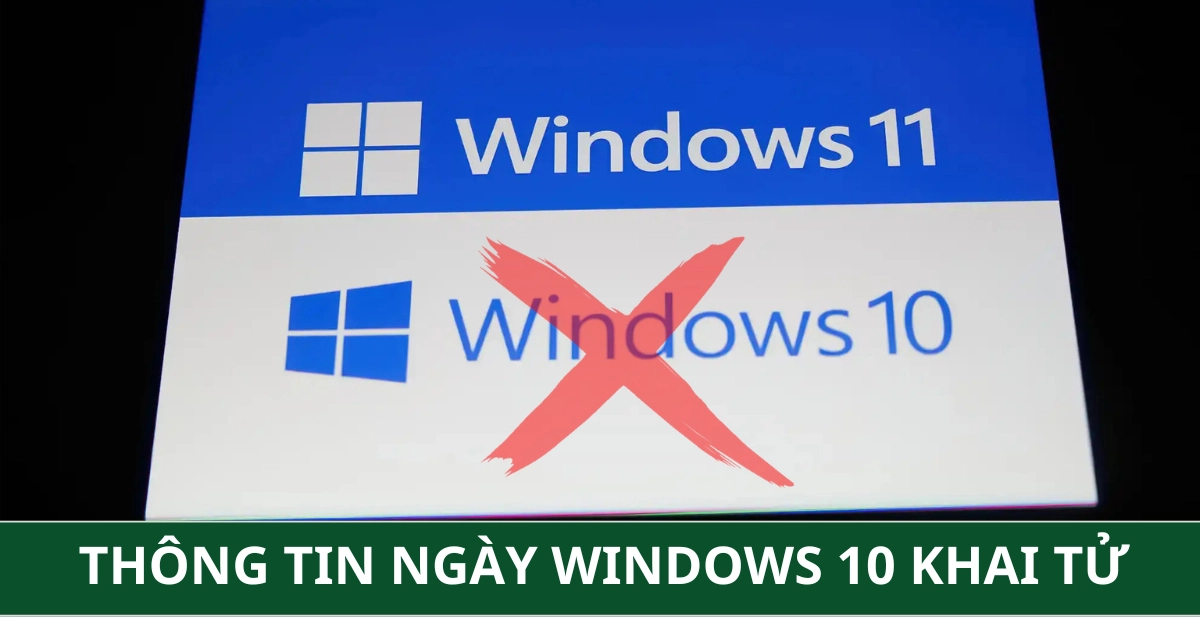

 Nguyên nhân và cách sửa lỗi laptop không xuất ra màn hình máy chiếu được
Nguyên nhân và cách sửa lỗi laptop không xuất ra màn hình máy chiếu được Laptop không xuất ra màn hình máy chiếu được do lỗi cổng kết nối
Laptop không xuất ra màn hình máy chiếu được do lỗi cổng kết nối Dây cáp hư hỏng, đứt gãy cũng là nguyên nhân không xuất màn hình ra máy chiếu được
Dây cáp hư hỏng, đứt gãy cũng là nguyên nhân không xuất màn hình ra máy chiếu được Nguyên nhân do lỗi phần mềm trên laptop
Nguyên nhân do lỗi phần mềm trên laptop Không xuất ra màn hình ngoài được do laptop chưa chuyển sang chế độ trình chiếu
Không xuất ra màn hình ngoài được do laptop chưa chuyển sang chế độ trình chiếu Sửa chữa cổng VGA, HDMI để sửa lỗi laptop không xuất ra màn hình máy chiếu được
Sửa chữa cổng VGA, HDMI để sửa lỗi laptop không xuất ra màn hình máy chiếu được Thay dây cáp mới
Thay dây cáp mới Chuyển sang chế độ trình chiếu với tổ hợp phím
Chuyển sang chế độ trình chiếu với tổ hợp phím






















